在工作学习中,我们常用PPT来做教案、汇报等演示。但有时在整理文件的过程中,你可能会误删或因为某些操作导致PPT文档不见了。本篇文章小皮教你在误删文档的情况下找回PPT,以及解决来不及保存的时候如何恢复PPT。

在制作PPT时,有可能会因为笔记本电脑没电或突然死机而来不及保存。你该如何马上找回未保存的PPT文档呢?以下小皮提供两种解决攻略。
(1)恢复未保存的PPT文档
第1步:打开任意一个PPT文档,点击界面左上角的“文件”。

第2步:在“打开”中选择“最近”。你会看到界面的下方有“恢复未保存的演示文稿”,点击即可查找你未保存的PPT文件。
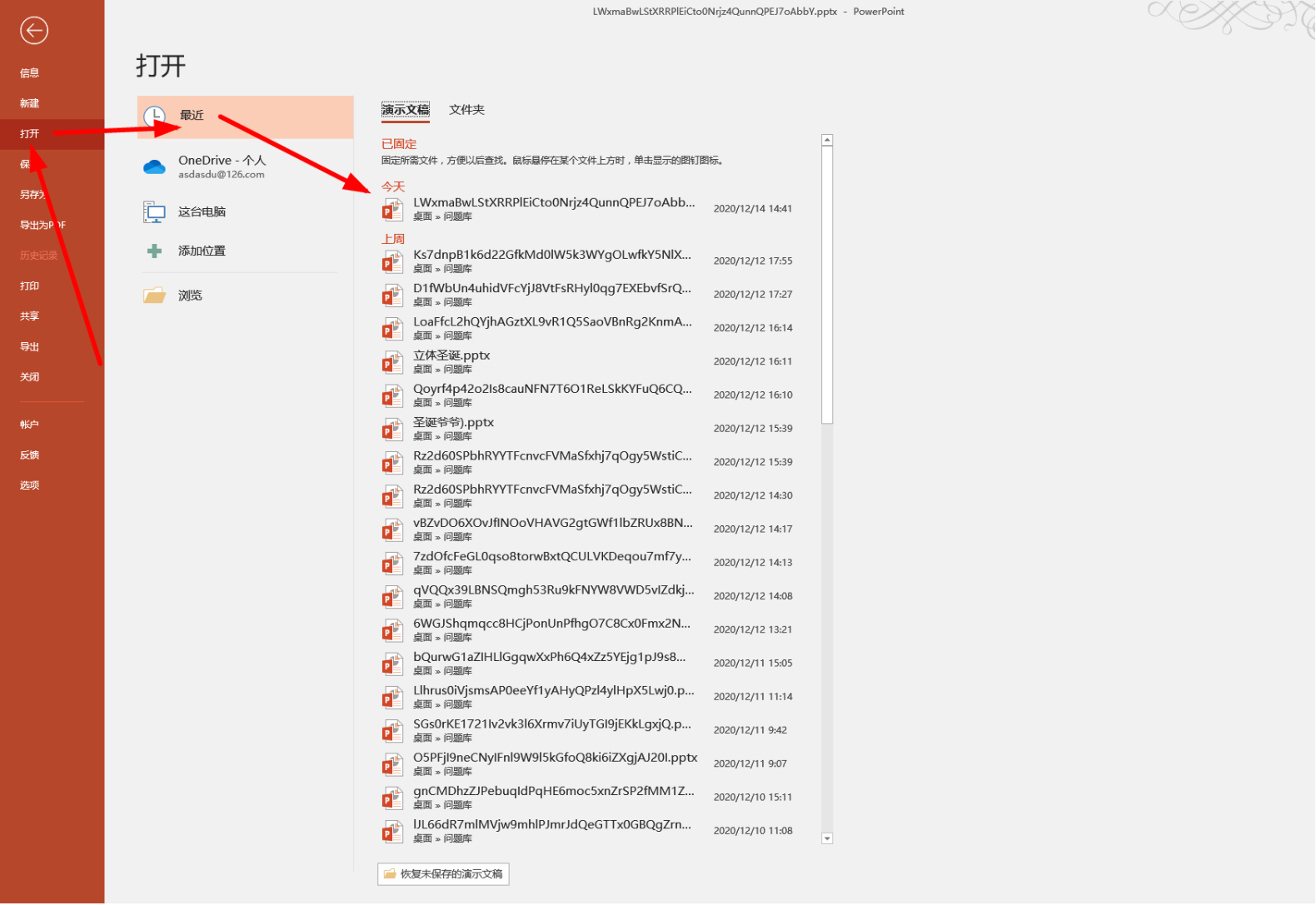

小皮提示:未保存在文件夹里的文件只能保留一段时间,所以您需要及时进行此操作,否则这些文件就自动删掉了。
(2)利用自动保存功能找回PPT
你可以开启自动文档保存功能,以防文件因为突发事件未能及时保存。如果你没有开启,就没有其他的恢复方法了。请参考以下步骤。
第1步:检查你是否开启文件自动保存功能
单击文件左上方的“文件”>“选项”。打开“保存”,你就会看到界面上出现“保存自动恢复信息时间间隔X分钟”以及“如果我没保存就关闭,请保留上次自动恢复的版本”,确保两个勾选成功,则开启文件自动保存功能。

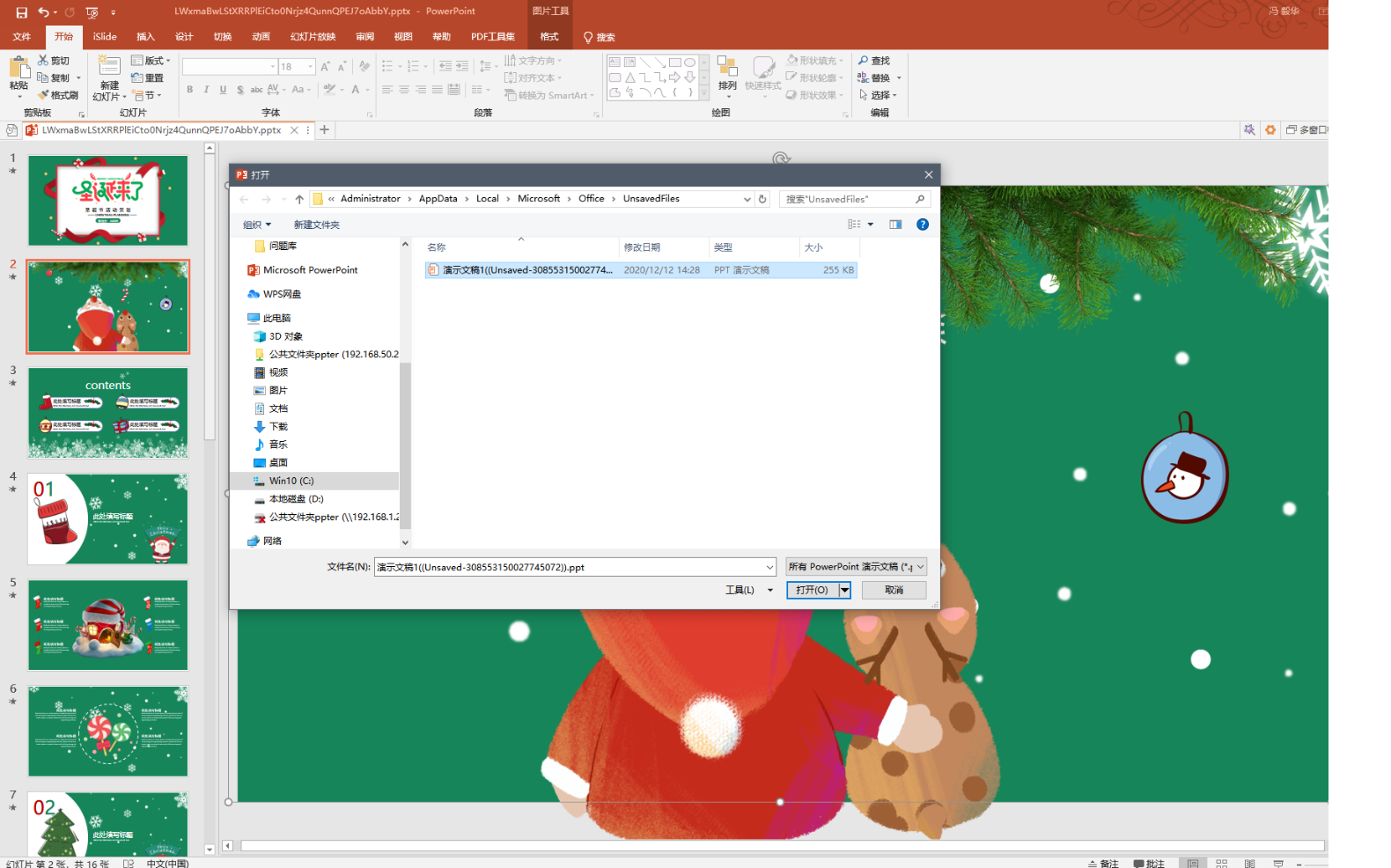
第2步:查看你未保存的文件
之后文件来不及保存时,你可以复制“保存”里的“自动恢复文件位置”里的具体路径,在电脑的地址栏里粘贴搜索,即可查看自动保存的那些PPT文档。
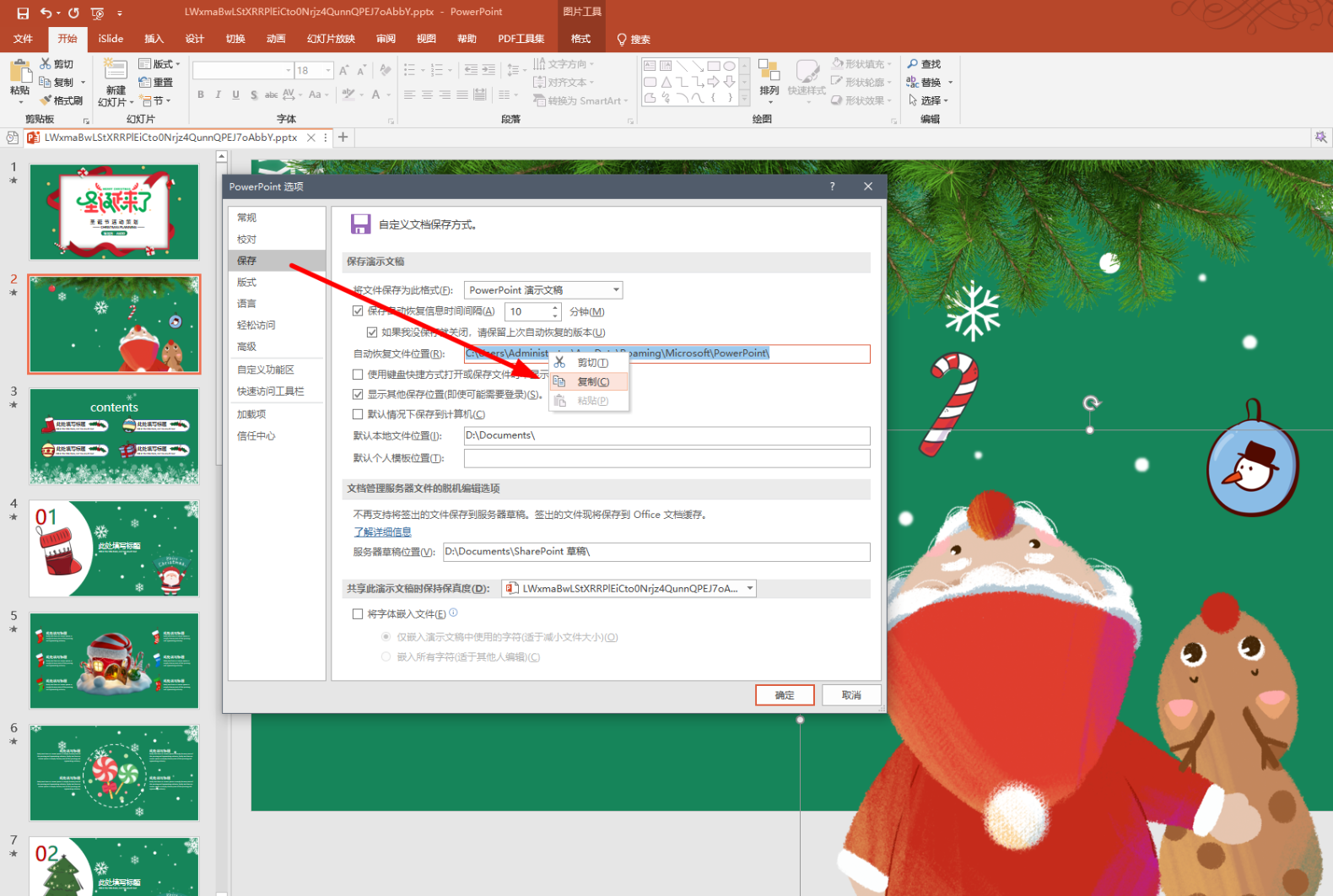
跟着小皮以上的教程,不管你是不小心删了还是制作PPT时来不及保存,都无需再担心。但注意!要及时使用此方法,否则就真的无法找回来啦!
转载请注明出处:www.ppter8.com,PPTer吧——PPT爱好者之家
